Andoird
Andoird
推荐使用 WebGAL Terre 可视化编辑器,提供了一键导出安卓项目文件的选项。
如果你使用源代码构建项目请切换到源代码选项卡。
前期准备
- 下载安装 Android Studio
- 下载安装 Android Studio
- 将 WebGAL 编译为 Web 网页
- 下载 WebGAL Android 项目模板
在 Android Studio 中打开项目
注意
如果想要使用 Android Studio 直接从项目导出的文件夹打开,请新建游戏时填入英文,如果游戏文件夹名不是英文,请在更多菜单中重命名为英文或者打开 WebGAL_Terre\public\games 修改你的游戏名,并保证项目的文件路径中不会出现英文以外的字符,否则会报错
在编辑器顶栏修改游戏配置中的 游戏标题 、 游戏包名 和 游戏图标。
游戏包名是你的网站域名反写,如果没有域名可以考虑使用开发者加游戏名的组合,比如 webgaldev.mygame 这种形式,必须使用英文。
在编辑器右上角选择导出为安卓项目文件,系统会自动打开文件夹。
打开 android studio 选择刚刚导出的 android 目录,等待依赖下载完毕。
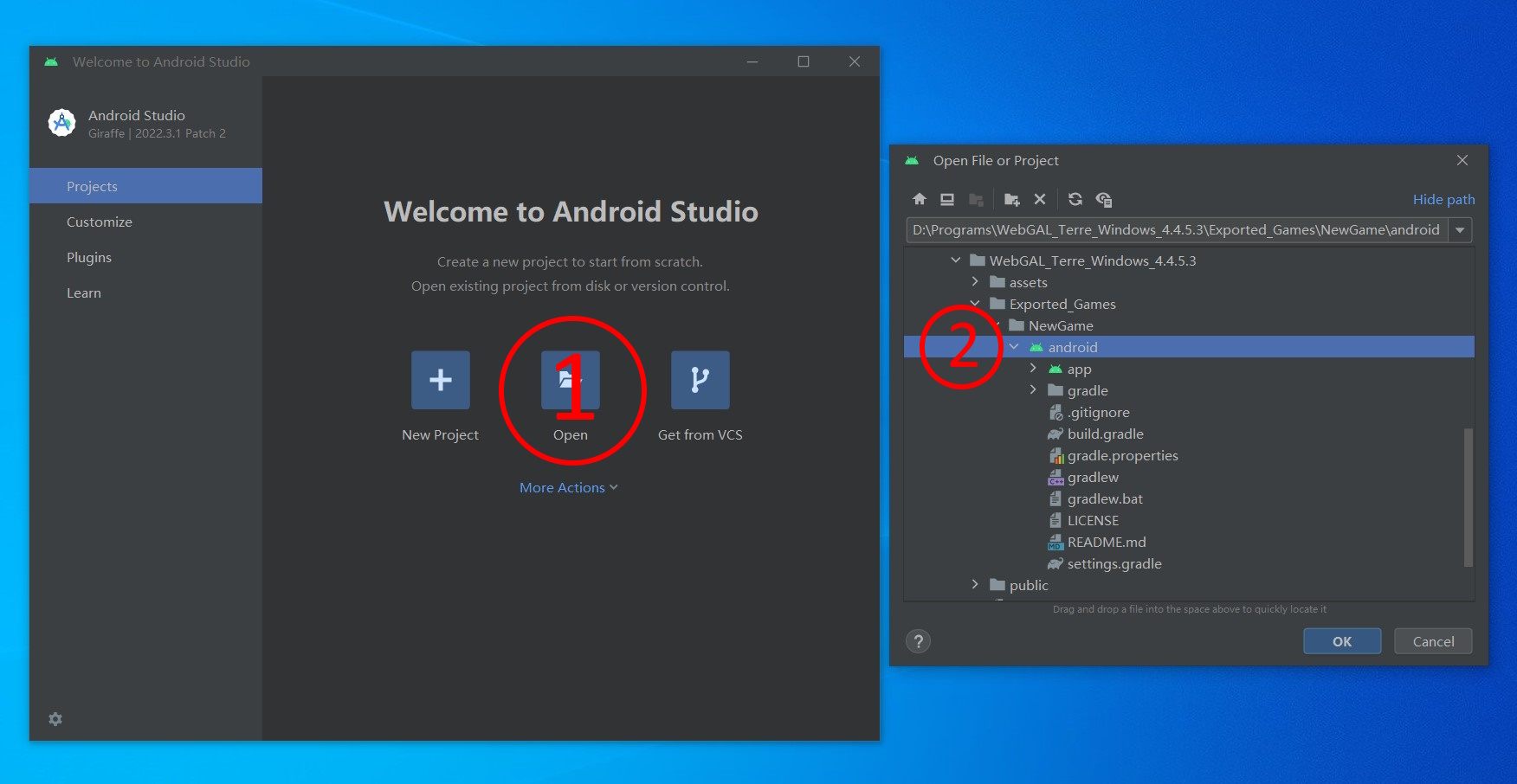
下载并解压 项目模板,将文件夹改名(切记必须使用英文)。
打开 项目文件夹\app\src\main\assets\webgal 文件夹,将你要打包的游戏放到这里。
游戏默认加载 项目文件夹\app\src\main\assets\webgal\index.html,如果想要自定义加载链接(比如在线链接),请修改 项目文件夹\app\src\main\res\values\values.xml 文件里面的 load_url 字段。
打开 Android Studio 打开项目。
修改 项目文件夹\settings.gradle 文件中的 rootProject.name 字段。
...
rootProject.name = "WebGAL" //修改项目标题
...
修改 项目文件夹\app\src\main\res\values\strings.xml 中的标题信息。
<resources>
<string name="app_name">WebGAL</string> //修改游戏标题
</resources>
修改 项目文件夹\app\build.gradle 中的 namespace 和 applicationId 字段,格式为域名反写。
...
android {
namespace 'com.openwebgal.demo' //修改包名
...
defaultConfig {
applicationId "com.openwebgal.demo" //修改包名
...
点击菜单栏中的 File -> Sync Project with Gradle files 等待同步完毕。
修改 项目文件夹\app\src\main\java\com\openwebgal\demo\MainActivity.kt 首行的 package 字段为前面更改的目标包名。
package com.openwebgal.demo //修改包名
...
上面这个字段修改后会报错,这时候点击刚刚修改的包名,然后点击“黄色灯泡”选择 Move file to '目标包名',再将原本包名文件夹删掉。
点击菜单栏中的 File -> New -> Image Asset 修改游戏图标,注意图标分为前后两层。
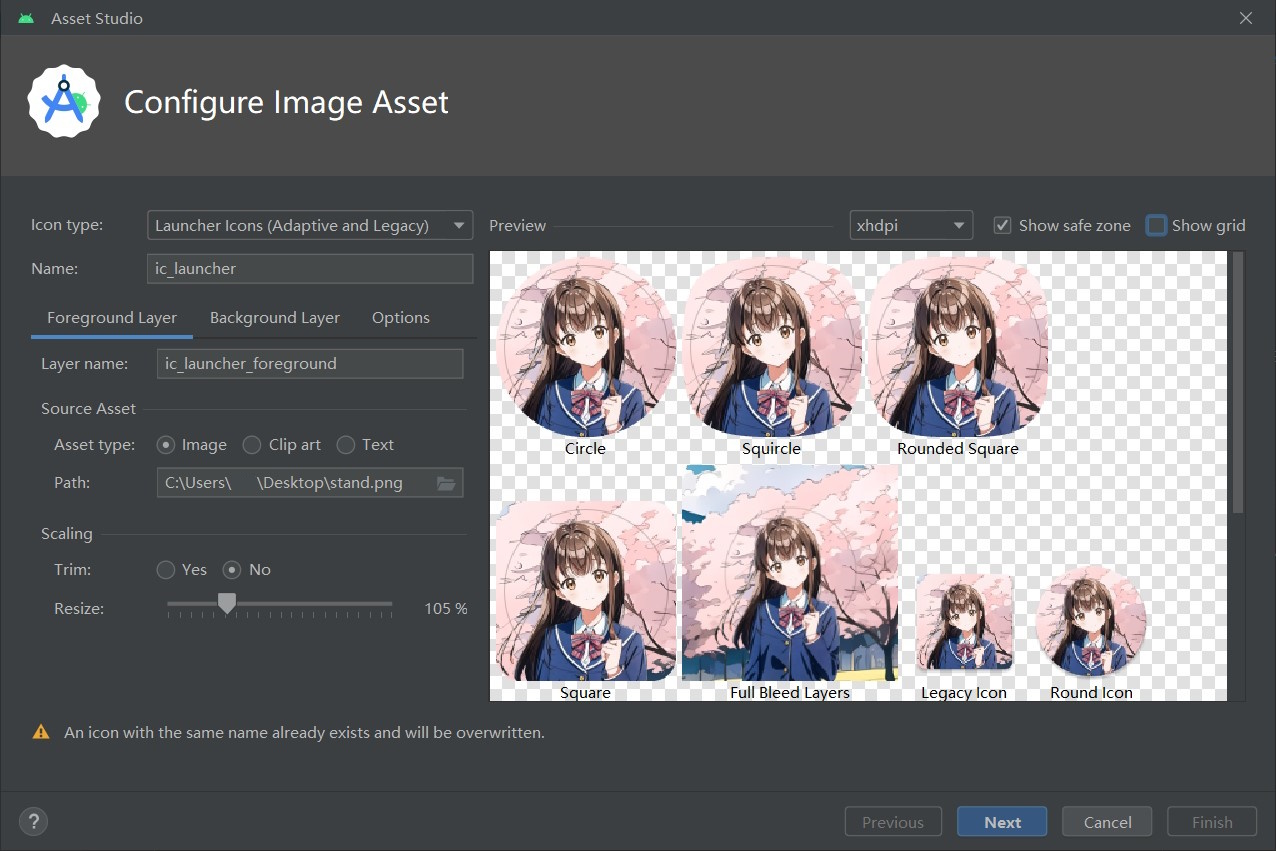
调试运行
打开安卓手机的 USB 调试并连接电脑,点击上方工具栏设备标题旁的运行图标后在手机上运行。
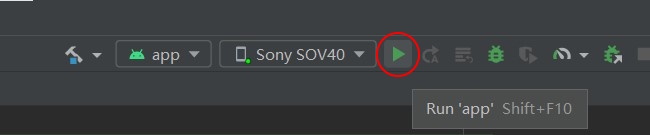
编译 APK
点击菜单栏中 Build -> Generate Signed Bundle or APK ,在弹出的菜单中选择 APK。
根据提示创建或者选择密钥。
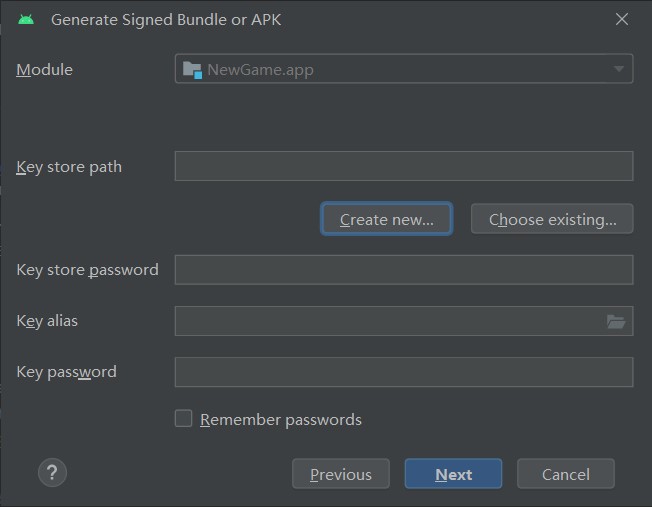
选择 release 后点击 Create 等待编译完毕。
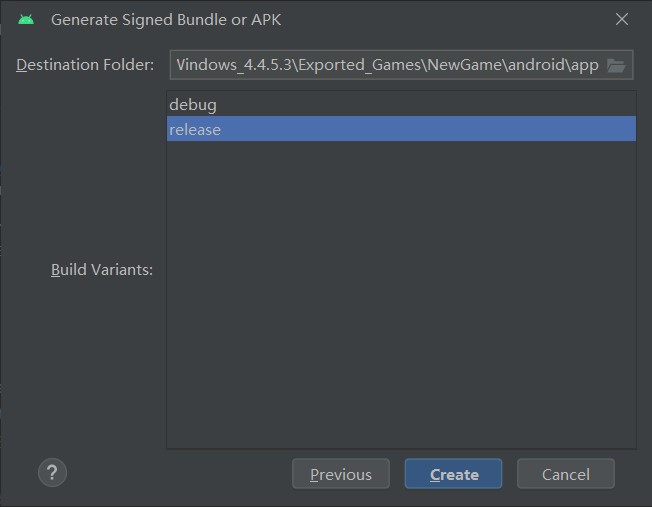
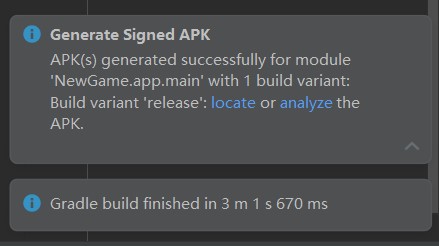
视频教程
使用 Android Studio 打包 WebGAL 游戏到 Android 平台
兼容性以及解决方案
目前支持最低版本是安卓 5.0,并依赖于系统预装的 Android System WebView, 如果您的设备在点击首屏后黑屏或者有其他问题,请尝试以下任意一种方案:
- 进入 Play 商店更新 Android System WebView
- 手动下载 Android System WebView 进行更新
- 如果是华为安卓设备,可以尝试下载安装 Huawei WebView